Por que estou tendo problemas para reproduzir vídeos de treinamento?
Histórico
Você está tentando assistir a um vídeo da Certificação do Procore e seu vídeo está embaçado ou você não pode acessar ou reproduzir o vídeo de treinamento.
Problemas comuns
Existem alguns motivos diferentes que podem estar levando você a ter problemas ao assistir a um vídeo. Clique abaixo ou role até o problema que você está enfrentando e siga as etapas de solução de problemas para determinar uma possível causa e solução.
Vídeo embaçado
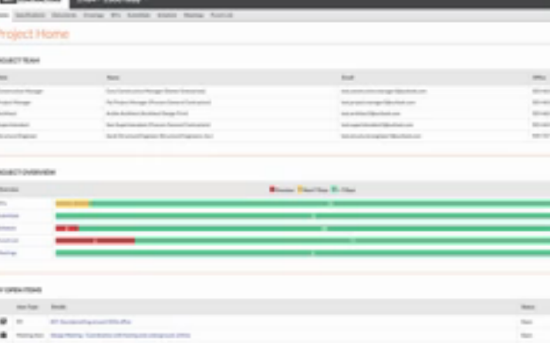
Comportamento observado
Seu vídeo está embaçado ou borrado. Ao assistir aos vídeos em qualquer um dos cursos da Certificação do Procore, você sempre deverá ver vídeos nítidos.
Etapas recomendadas para a solução de problemas
- Verifique a largura de banda da sua conexão. Uma conexão lenta de Internet pode resultar em um tempo de carregamento lento e um vídeo desfocado. Se sua largura de banda estiver baixa, pause o vídeo, aguarde cerca de 10 segundos e retome a reprodução.
- Verifique a resolução do vídeo. Para alterar a resolução, basta clicar no botão HD no canto inferior direito do vídeo e selecionar uma resolução maior. Na maioria dos casos, recomendamos 1080p, pois resoluções mais altas demoram mais para carregar. Se a versão 1080p não estiver disponível, escolha o maior tamanho na seção
para uma visualização mais nítida.
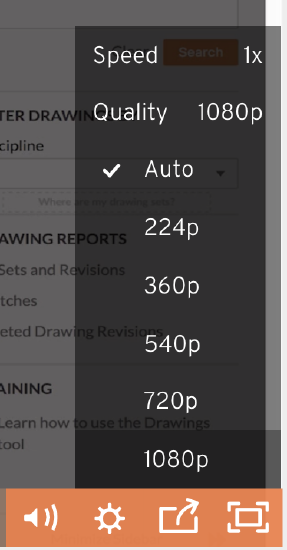
- Use outro navegador. Abra o curso de Certificação do Procore em um navegador diferente. Recomendamos o uso do Google Chrome.
- Limpe os cookies e o cache do navegador. Há muitas maneiras de limpar com êxito os cookies e o cache do navegador. Você encontrará várias opções usando o link a seguir. (http://www.wikihow.com/Clear-Your-Browser's-Cache)
- Faça download dos vídeos da Certificação do Procore. Você pode baixar cada vídeo de treinamento para assistir no media player do seu computador passando o mouse sobre o vídeo e clicando no ícone "download". O download começará automaticamente.
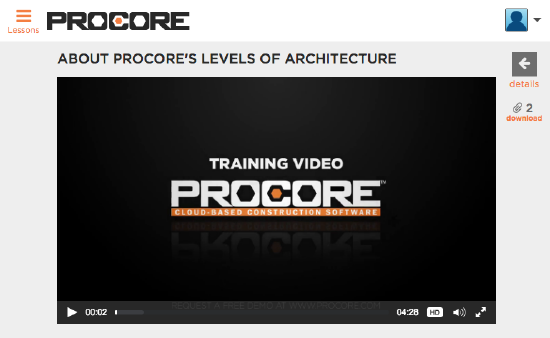
Mensagem de erro de vídeo
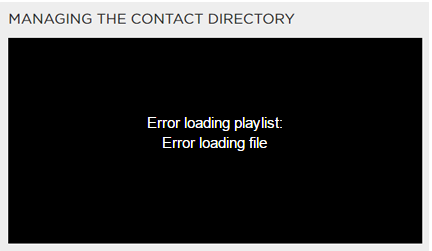
Comportamento observado
A página da lição é carregada, mas a mensagem do vídeo informa: “Erro ao carregar o arquivo”. Além disso, talvez o vídeo carregue, mas mostra o seguinte texto: “Erro ao carregar a mídia: não foi possível reproduzir o arquivo!”.
Etapas recomendadas para a solução de problemas
- Atualize seu navegador.
- Feche e reabra seu navegador.
Acesso negado
Exemplo de mensagens de erro
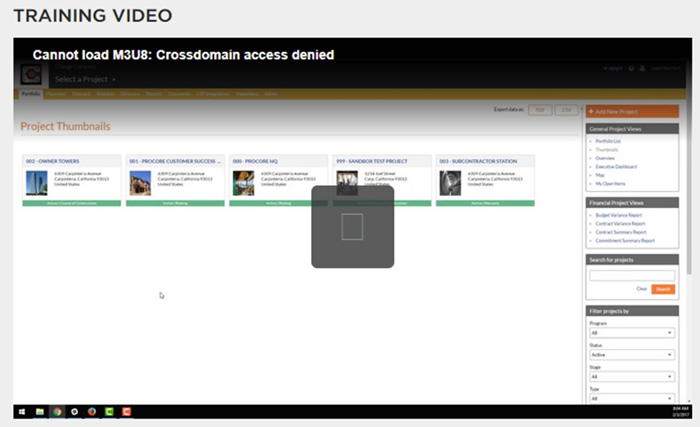
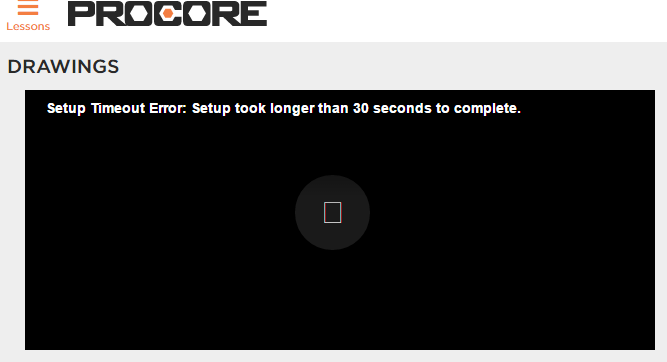
Comportamento observado
Você não pode reproduzir vídeos em nenhum computador localizado no mesmo espaço de escritório. Além disso, talvez você veja um ícone de escudo em seu navegador mostrando que o URL do curso está bloqueado. Nesses casos, geralmente o problema é no firewall de rede que está percebendo o site de Certificação do Procore como um site “inseguro” e, portanto, bloqueando o acesso.
Etapas recomendadas para a solução de problemas
- Corrija suas configurações de firewall. Solicite que seu administrador/equipe de TI desbloqueie os seguintes sites. Eles precisarão permitir um cabeçalho HTTP específico: Access-Control-Allow-Origin: * para estes sites.
- *.procore.com (especificamente, learn.procore.com)
- *.wistia.net
- *.youtube.com
- Limpe os cookies e o cache do navegador. Há muitas maneiras de limpar com êxito os cookies e o cache do navegador. Você encontrará várias opções usando o link a seguir. (http://www.wikihow.com/Clear-Your-Browser's-Cache)
Ainda está enfrentando problemas?
Recomendamos tentar as soluções para cada um desses erros, mesmo que seu erro não esteja especificamente descrito acima. Se nenhuma das etapas de solução de problemas sugeridas tiver resolvido seu problema, entre em contato. Envie um e-mail para certification@procore.com com as seguintes informações:
- O tipo e a versão do seu navegador Web (p. ex., Internet Explorer 11, Firefox ou Chrome)
- O domínio que você está usando (p. ex., learn.procore.com)
- Seu computador ou tipo de dispositivo (PC ou Mac)
- Uma captura de tela do erro, se possível

